Blenderにおける「ランプ」(照明)の種類とか使い方についてのメモ。
ランプとは?
Blenderでは、「被写体」を照らすためにランプ(照明)が必ず必要になってきます。
これが無いと、レンダリングしても画面が真っ暗なままとなります。
ランプの追加方法
3Dビュー上で、Shift+Aキー→「ランプ」で追加できます。
もしくは、3Dビューヘッダの「追加」→「ランプ」からでも追加できます。
ランプの種類
合計で5種類あります。
それぞれの違いについて簡単に紹介します。
ポイント
点の光源です。
全方位を均等に照らします。
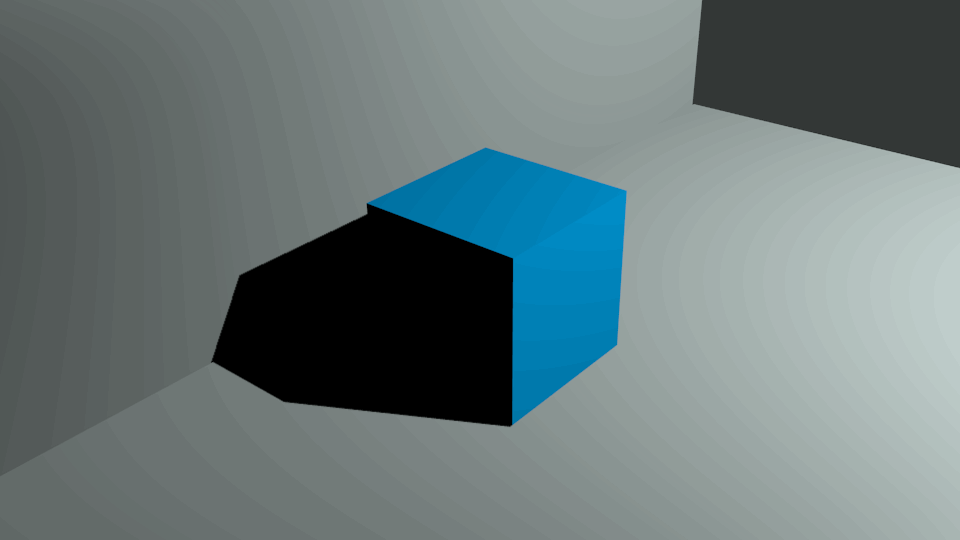 | 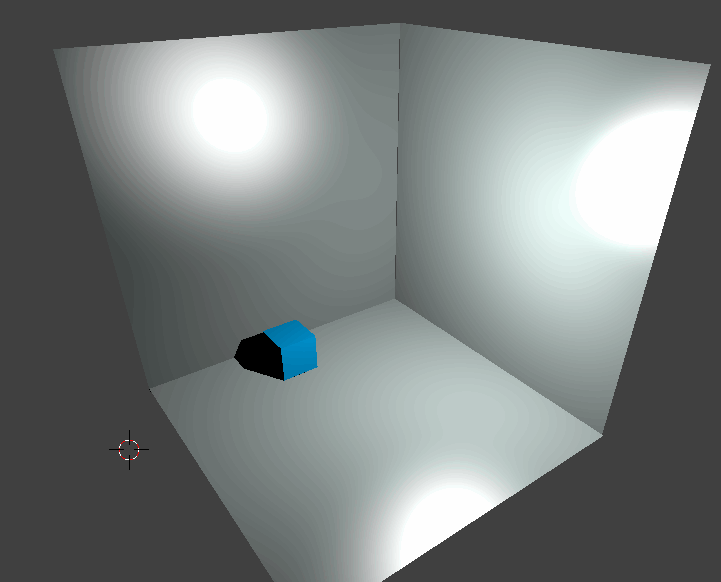 |
| ▲レンダリング結果 | ▲全体のレンダリング結果 |
また、距離が近づけば近づくほど、被写体は明るく照らされます。
イメージ的には、「部屋の中にある”ただの蛍光灯”」的なイメージです。
サン
サン(太陽)光源。
全方位を均等に照らし、かつ、光量が無限なので、被写体の近くに置いても、遠くにおいても、被写体の明るさは変わりません。
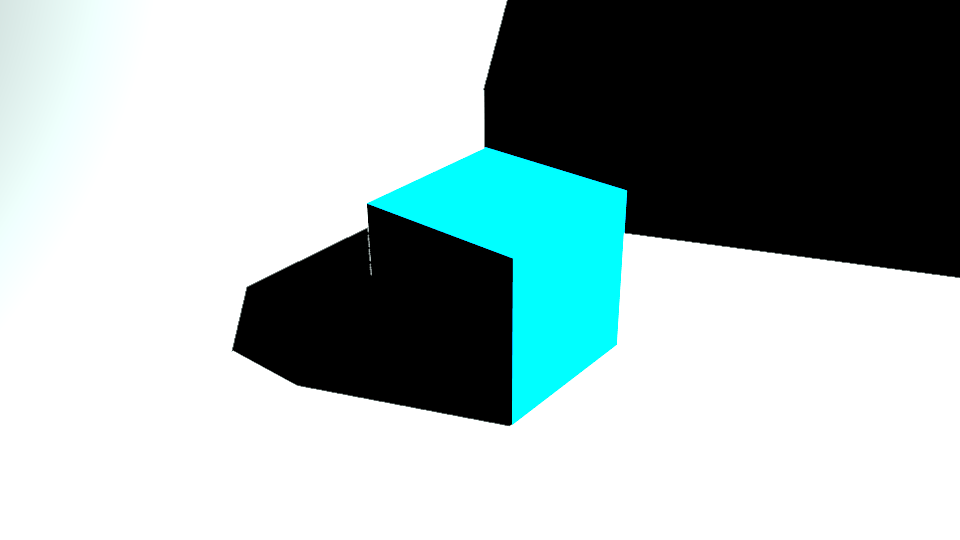 | 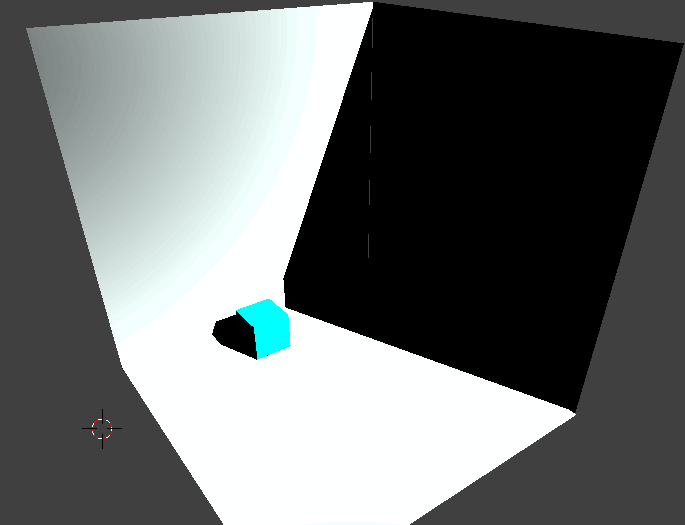 |
| ▲レンダリング結果 | ▲全体のレンダリング結果 |
イメージ的には、「部屋の中に光量無限の蛍光灯がある」的なイメージです。
このランプについては、「無限遠から照らしだされている」という設定なので、ランプの位置はどこに置いても結果は同じです。
例えば以下の様な場合です。
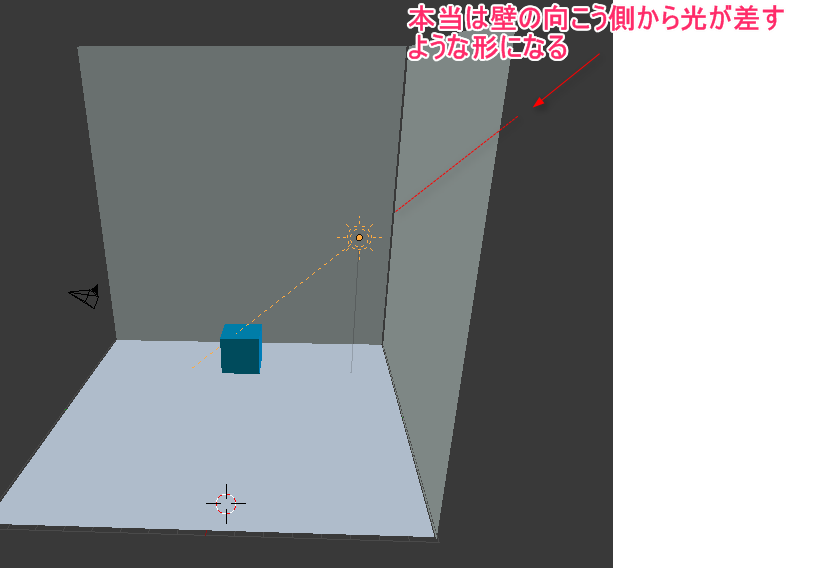 |
| ▲この場合、「被写体」と「ランプ」の間に遮蔽物は存在しませんが、サンランプでは「無限遠から照らしだされている」という設定なので、レンダリング結果は以下のように、右側の壁のシャドーのせいで真っ暗になります。 |
つまり、レンダリングしても「右側の壁の影の影響を受ける」ということです。
 |
| ▲レンダリングしても、右側の壁の影のせいで真っ黒になる |
なので、こういう場合、右側の壁のマテリアル設定から「影」パネル→「影を受信」のチェックを外してやると、右側の壁のからのシャドーが発生しなくなります。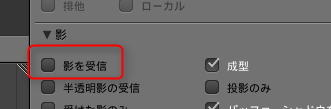
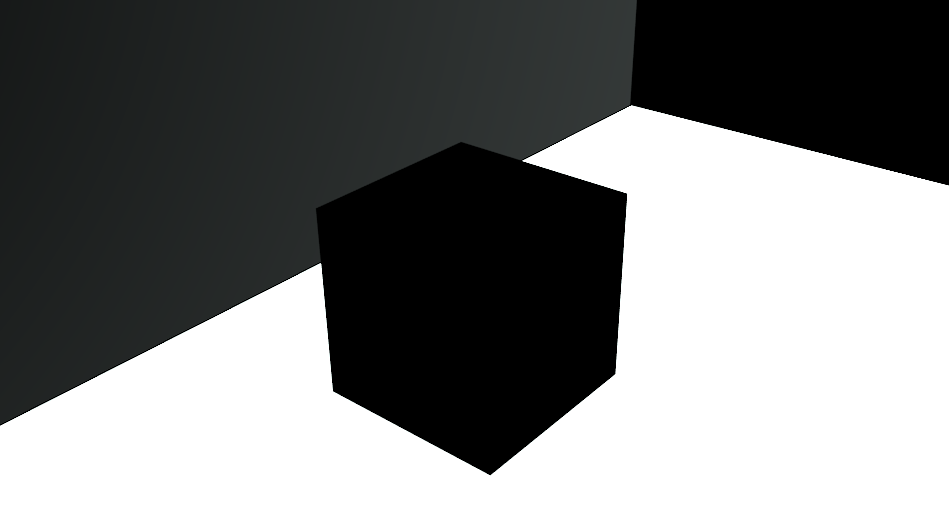 |
| ▲ただ、「影を受信」のチェックを外したとしても、影を受けなくなっただけでランプの光は当たらないままなので、被写体は真っ黒なままとなります |
スポット
文字通り「スポットライト」的なランプです。(一部分だけ照らすランプ)
- ライトの形状(円 or 正方形)
- 影の縁のボケ具合の調整
なども行えます。
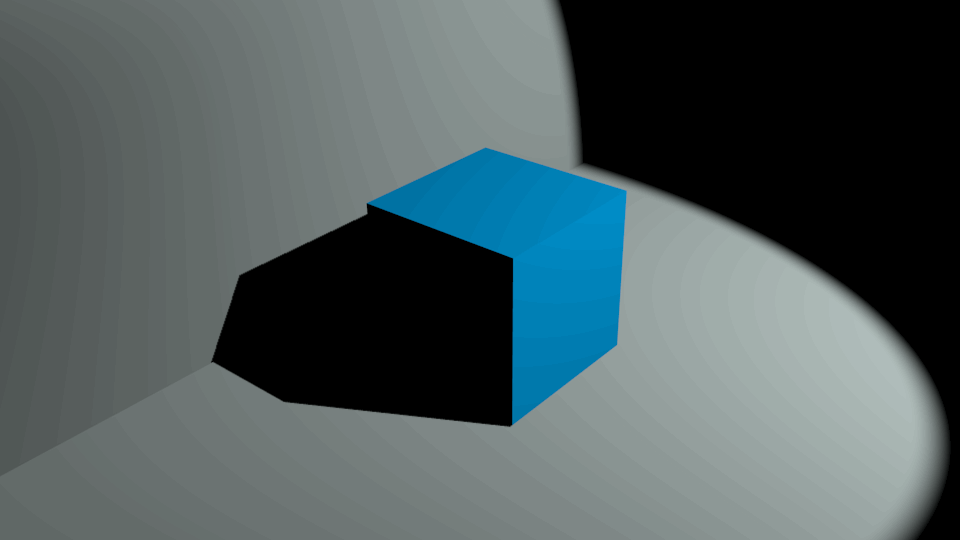 | 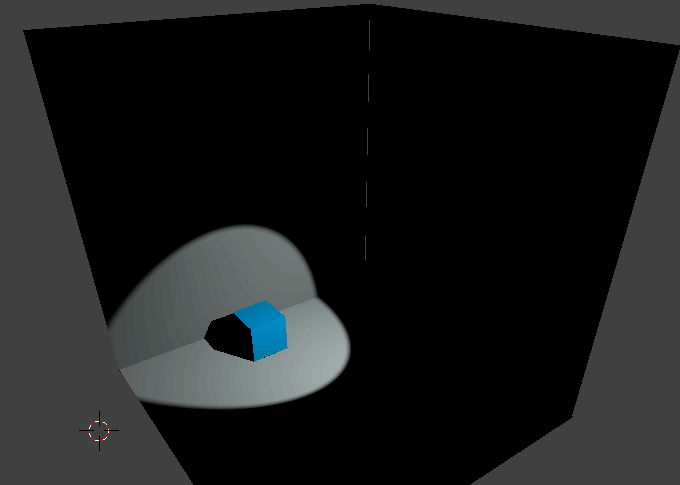 |
| ▲レンダリング結果 | ▲全体のレンダリング結果 |
ヘミ
ヘミランプは、ヘミランプ周囲を”オブジェクトの有無などに関わらず”、均等に照らしだすランプです。
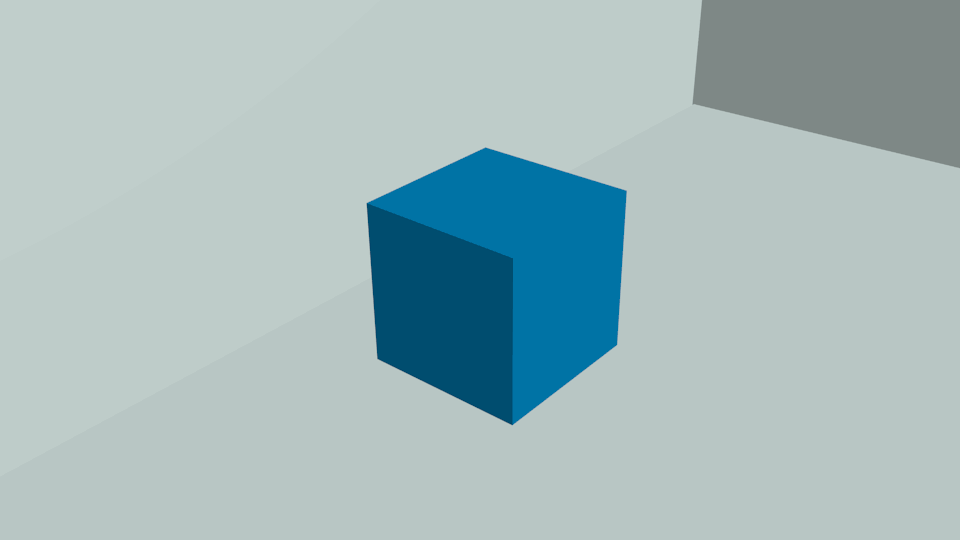 |  |
| ▲レンダリング結果 | ▲全体のレンダリング結果 |
「一定範囲のオブジェクトの”明度”を上げるランプ」と考えると良いかもしれません。
なので、影を作ることはできません。
エリア
面(エリア)光源です。
「ポイントランプの”方向を指定できるバージョン”」的なランプです。
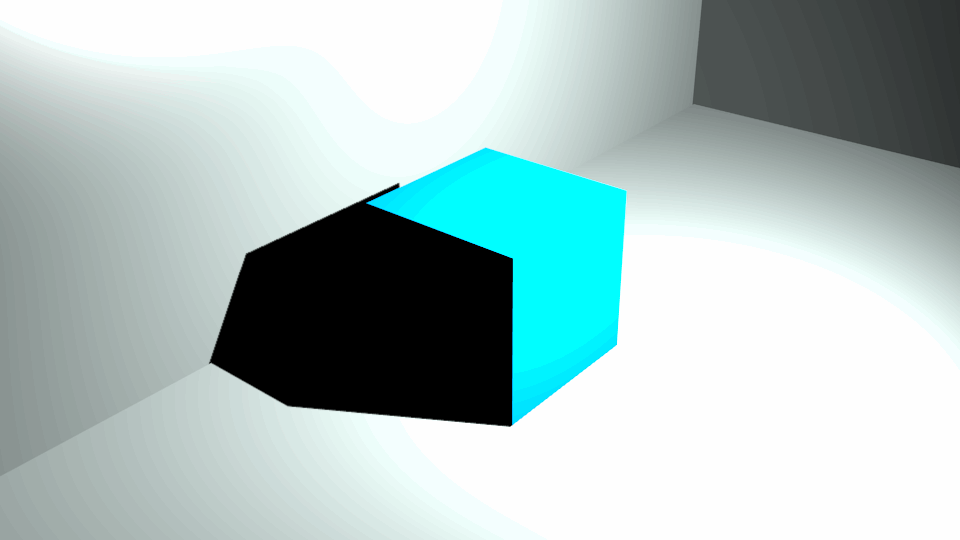 | 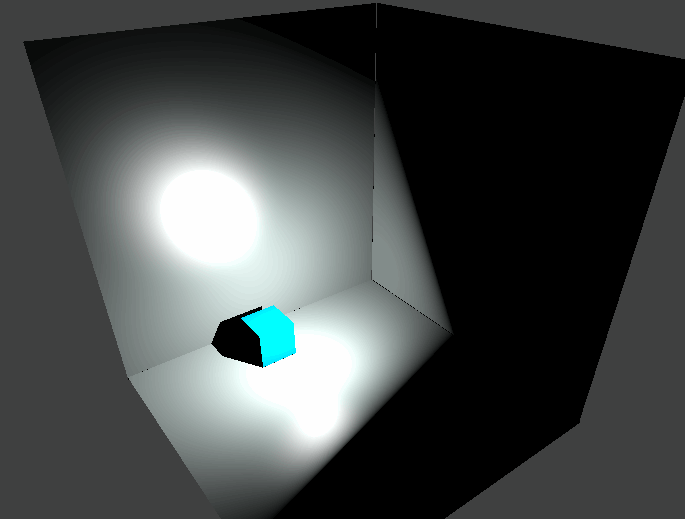 |
| ▲レンダリング結果 | ▲全体のレンダリング結果 |
ランプ形状は正方形と長方形から選択できます。
ランプの形状
形状一覧です。
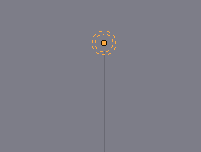 | 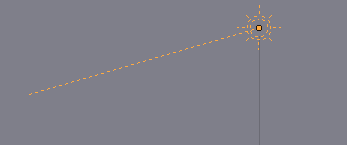 |
| ▲ポイント | ▲サン |
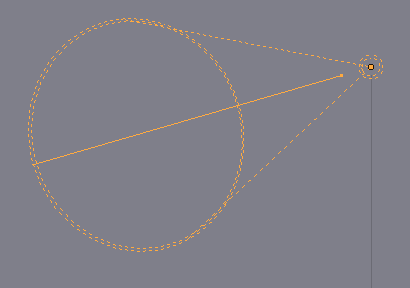 | 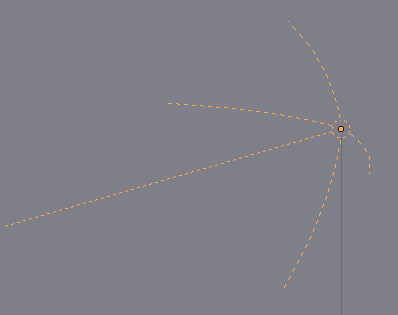 |
| ▲スポット | ▲ヘミ |
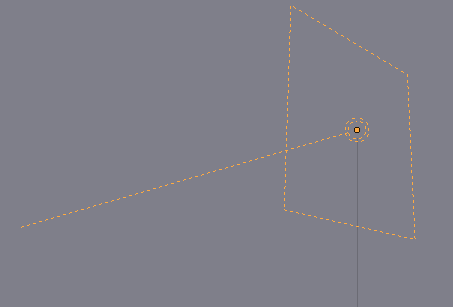 |
| ▲エリア |
ランプの操作
例えば
- 光源の位置を変えたり、
- 光源の向きを変えたり、
- 光源の長さ(どの程度まで光を届かせるか)を変えたり、
と言ったランプの操作は、オブジェクトの[移動・拡大縮小・回転]などの操作と同じく、G,R,Sキーで行えます。
- Gキー:光源の位置を変える
- Rキー:光源の向きを変える
- Sキー:光源の長さを変える
と言った感じです。
※「ポイント」ランプの場合は、「光源の向き」「光源の長さ」は変更できません
※ オブジェクトと同じく、マニピュレーターでも操作する事は可能です
このページの情報は以上です。

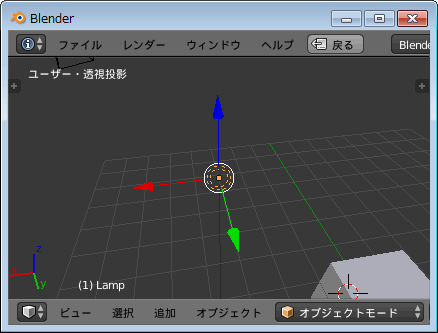
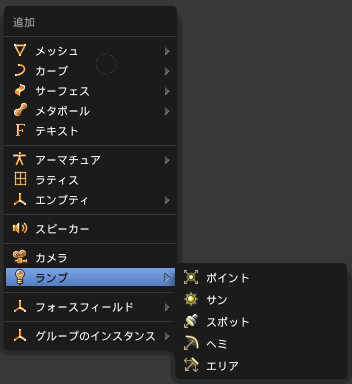

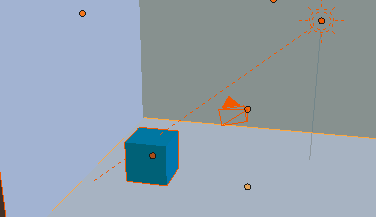
コメント